如何在谷歌浏览器中备份已安装的扩展程序列表
目录导读
- 为什么要备份扩展程序列表
- 手动备份扩展程序列表的方法
- 使用扩展程序自动备份
- 同步功能与局限性
- 常见问题解答
在当今数字化时代,谷歌浏览器已成为全球最受欢迎的网页浏览器之一,其强大的扩展程序生态系统极大地丰富了浏览体验,当我们需要更换设备、重装系统或遇到浏览器故障时,重新找回所有已安装的扩展程序可能是一项繁琐的任务,本文将详细介绍几种在谷歌浏览器中备份已安装扩展程序列表的方法,确保您的浏览环境能够快速恢复。
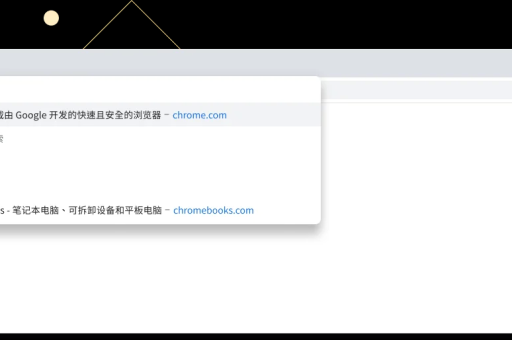
为什么要备份扩展程序列表
扩展程序是谷歌浏览器功能扩展的核心组成部分,它们可以帮助我们实现广告拦截、密码管理、翻译、生产力提升等多种功能,随着时间的推移,用户往往会积累大量精心挑选的扩展程序,每个都针对特定需求,如果因意外情况丢失这些扩展,不仅会影响工作效率,还可能导致某些个性化设置和数据无法恢复。
备份扩展程序列表的主要好处包括:
- 系统迁移便捷:更换电脑或重装系统时快速恢复工作环境
- 扩展管理:清晰了解自己安装了哪些扩展,避免重复安装
- 灾难恢复:当浏览器配置文件损坏时,能够迅速重建浏览环境
- 团队协作:方便与同事或朋友分享有用的扩展组合
手动备份扩展程序列表的方法
手动备份是最直接且不需要任何第三方工具的方法,适合对技术操作比较熟悉的用户。
访问扩展程序管理页面
打开谷歌浏览器,在地址栏输入 chrome://extensions 并回车,或者点击浏览器右上角的三个点,选择“更多工具”>“扩展程序”。
获取扩展程序ID 在扩展程序页面,您需要开启“开发者模式”(通常位于页面右上角的开关),开启后,每个扩展程序卡片下方会显示其唯一ID,这是一串由字母组成的字符串。
记录扩展程序信息 创建一个文本文档或电子表格,记录以下信息:
- 扩展程序名称
- 扩展程序ID
- 扩展程序在Chrome Web Store中的链接(可选)
- 扩展程序的简短描述或用途(可选)
保存扩展程序ID与名称对应关系
要获取更详细的扩展程序信息,您可以访问 chrome://extensions-internals 页面,这里会以JSON格式显示所有已安装扩展的详细信息,您可以复制这些内容并保存为备份文件。
通过Chrome Web Store重新安装
当需要恢复时,您可以使用记录的扩展程序ID构造Chrome Web Store链接:https://chrome.google.com/webstore/detail/扩展程序ID,直接访问并重新安装。
这种方法虽然完全免费且不需要额外软件,但恢复过程较为繁琐,需要手动逐个重新安装扩展。
使用扩展程序自动备份
对于希望简化备份过程的用户,可以使用专门的扩展程序来管理备份任务,以下是一些备受好评的扩展程序备份工具:
Extension Manager 这款扩展程序不仅可以管理已安装的扩展,还提供了备份功能,安装后,您可以导出扩展程序列表为JSON或文本文件,方便日后导入或查看。
SimpleExtManager 这是一款轻量级的扩展管理工具,允许您创建扩展程序分组,并可以导出扩展程序列表,虽然它不能备份扩展程序设置,但对于保留扩展程序记录非常有用。
Backup & Restore Extension 顾名思义,这款扩展专门为备份和恢复谷歌浏览器扩展而设计,它可以生成包含所有已安装扩展详细信息的备份文件,并在需要时一键恢复。
使用扩展程序备份的步骤:
- 从Chrome Web Store安装选择的备份扩展
- 按照扩展程序的指引创建备份
- 将备份文件保存在安全的位置(云存储或外部设备)
- 恢复时再次使用该扩展导入备份文件
需要注意的是,这些扩展通常只能备份扩展程序列表,而无法备份扩展程序本身的设置和数据,某些扩展的数据可能需要通过同步功能或专门的备份方法保存。
同步功能与局限性
谷歌浏览器内置的同步功能是备份扩展程序的一种便捷方式,当您登录Google账户并启用同步时,浏览器会自动将扩展程序同步到您的账户中。
启用同步功能的步骤:
- 点击浏览器右上角的个人资料图标
- 选择“开启同步”或“立即同步”
- 按照提示登录您的Google账户
- 在同步设置中确保“扩展程序”选项已启用
同步功能的优势:
- 自动实时备份,无需手动干预
- 跨设备同步,在任何登录同一账户的设备上都能获得相同的扩展环境
- 同时备份部分扩展程序设置和数据
同步功能的局限性:
- 不备份所有扩展程序的数据和设置(某些扩展出于安全考虑禁止同步数据)
- 需要稳定的网络连接
- 依赖Google服务的可用性
- 在某些工作环境中可能被管理员禁用
对于重要的工作环境,建议将同步功能与其他备份方法结合使用,形成多重保护。
常见问题解答
Q: 备份扩展程序列表是否会同时备份扩展程序中的数据? A: 不会,大多数备份方法只记录扩展程序的标识信息和基本详情,不会备份扩展程序存储的本地数据(如保存的密码、会话信息等),如需备份这些数据,您需要查看特定扩展程序是否有导出功能,或备份整个浏览器用户数据文件夹。
Q: 我可以在不同的计算机之间传输扩展程序备份吗? A: 可以,您可以将备份文件复制到其他计算机,然后按照恢复流程重新安装扩展程序,但请注意,某些扩展程序可能因操作系统差异或权限设置而表现不同。
Q: 备份扩展程序列表是否安全? A: 扩展程序列表本身不包含敏感信息,主要是扩展程序的标识和名称,但如果您使用第三方备份扩展,请确保它来自可信来源,并查看其隐私政策,了解它如何处理您的数据。
Q: 为什么有些扩展程序在恢复后无法正常工作? A: 这可能是因为:1) 扩展程序已从Chrome Web Store下架;2) 扩展程序与新版本的谷歌浏览器不兼容;3) 扩展程序需要特定的权限或设置才能正常运行。
Q: 除了扩展程序,我还应该备份浏览器的哪些部分? A: 为了完整恢复浏览体验,建议同时备份书签(通过导出HTML文件)、历史记录(可通过同步功能)、保存的密码(使用Google密码管理器或第三方密码管理工具)以及自动填充数据。
Q: 如何确保我的备份是最新的? A: 建议在安装或卸载重要扩展程序后立即更新备份,您可以设置每月定期备份的提醒,或使用自动备份工具简化这一过程。
通过以上方法,您可以轻松备份谷歌浏览器中的扩展程序列表,确保在需要时能够快速恢复您习惯的浏览环境,无论选择手动备份还是使用专用工具,定期备份都是防止数据丢失的重要习惯,如果您尚未备份过扩展程序,现在就是一个理想的开始时机!






